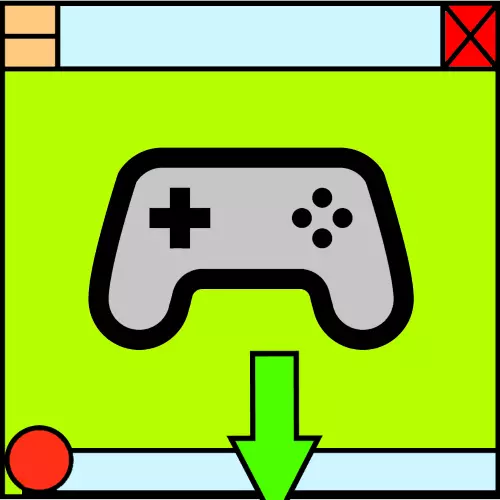
Метод 1: тулы экран режимына күчә
Күпчелек заманча уеннар өч төрле дисплей режимында эшли ала - тәрәзәдә, карточкадагы һәм тулы экранда. Беренче ике бирем тактасында һәрвакыт күрсәтеләчәк, өченче урында - юк. Уен программаларын көйләү, графиклар яки видео бүлектә керегез, "Экран режимы", "Экран режимы" исеме һәм "монитор" һәм башка мәгънәле вариантлар эзләү - "тулы экран режимы" булырга тиеш. ("Тулы экран"), аны активлаштырырга кирәк. Кайвакыт кирәкле параметр аерым вариант буларак тәкъдим ителә.
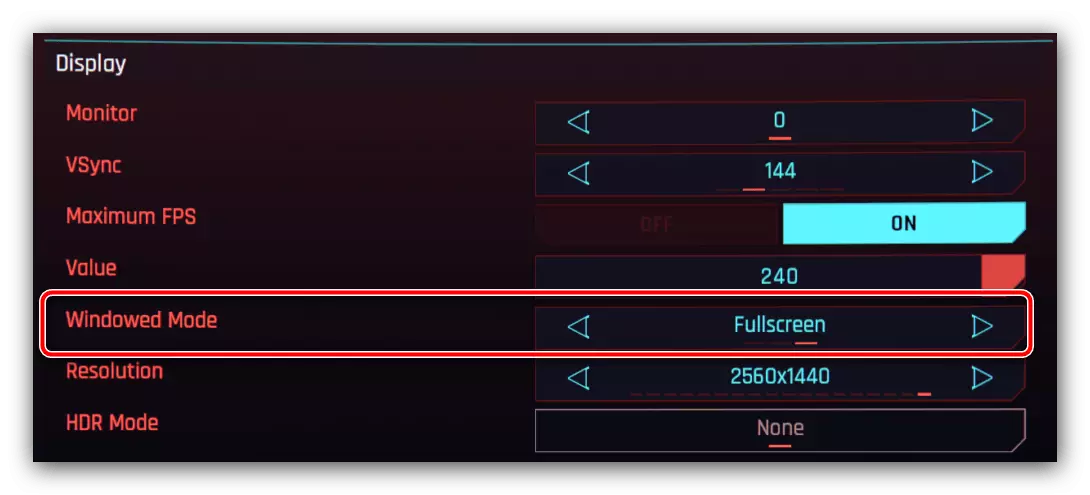
Кайвакыт уен көйләүләре дөрес булмаганны билгеләргә мөмкин, һәм Фулсринга күчә, бернәрсә дә үзгәртми. Мондый очракта Alet + ачкычларын берләштереп көчләп үтәргә кирәк (кайвакыт Ctrl + ENT).
2 нче ысул: бирем тактасын урнаштыру
Осда Виловс интерфейс гаиләсе Сорау бирелергә мөмкин, шуңа күрә гадәти шартлар буенча яшерелгән, курсорны йөрткәндә генә күренергә мөмкин. Бу көйләнүне эшләтеп җибәрү өчен, бирем тактасына дөрес басыгыз һәм "Тышкы параметрлар" ны сайлагыз (Windows 7 - "" Сыйфат ").
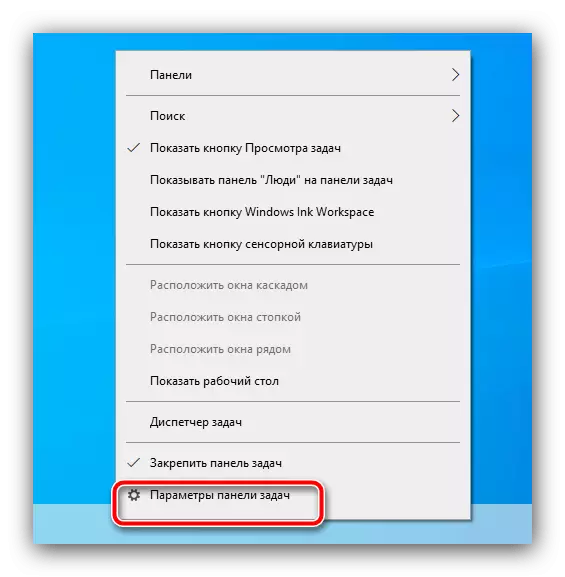
Башланганнан соң, "эш өстәл режимында биремнәрне автоматик рәвештә яшерегез" вариантын кабызыгыз. Windows 7сендә бу параметр "Task TaskBarb" ны автоматик рәвештә яшерә "дип атала.

Ләкин онытмаска кирәк, бу функция һәрвакытта да эффектив бетми, һәм сез курсорның уен тәрәзәсенә аскы өлешенә эләккәндә, панель күренергә мөмкин.
3 нче ысул: "Эксплорер" ны яңадан башлау
Иң радикаль чишелеш чишелеше - система интерфейс процессын яңадан башлау. Факт шунда: биремнәр тактасының даими булуын, яңадан башлау белән бетерелгән кайбер "дирижератор" элементлары асылу билгесе булырга мөмкин.Windows 10.
- "Тапшыру менеджеры" - "бирем менеджеры" дип атый - мәсәлән, курсорга курсорны панельгә басыгыз, компьютерга басыгыз һәм контекст меню вариантын сайлагыз.
Windows 7.
"Sevenиде" процедурада бераз башка - алгоритм түбәндәгечә:
- "Старт" ны ачыгыз, Ctrl + Shiftны саклагыз, аннары курсорны "туктату" төймәсенә басыгыз һәм PCM төймәсенә басыгыз.
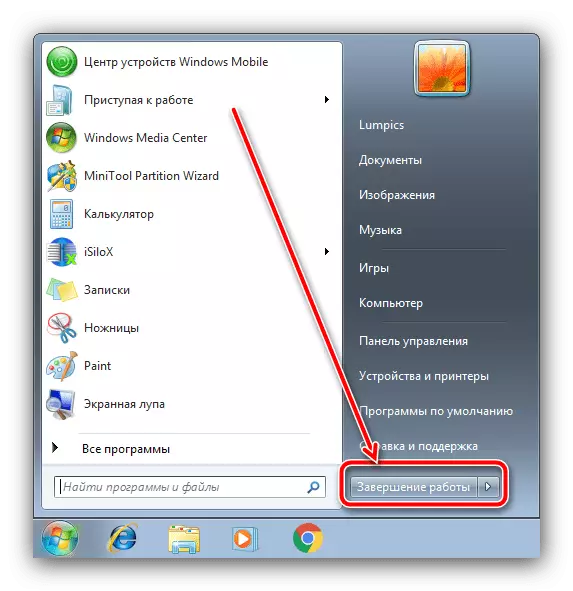
Контекст менюсы сез "Экспертердан чыгу" ны сайларга телисез.
- Интерфейс ябылачак. Аны яңадан эшләтеп җибәрү, Ctrl + Shift + ESC басыгыз. "Тапшыру менеджеры" пәйда булачак, "файл" файлын "яңа бирем" кулланыгыз.
- Яңа бурычлар тәрәзәсендә, эзләүче кертегез һәм "Ярар" төймәсенә басыгыз, аннары интерфейс нормальлеккә кадәр көтегез.

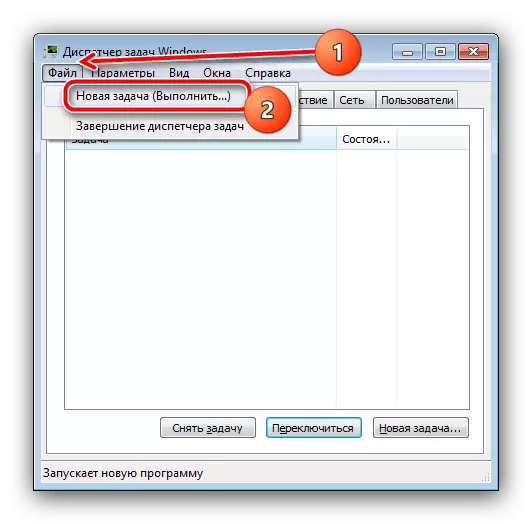
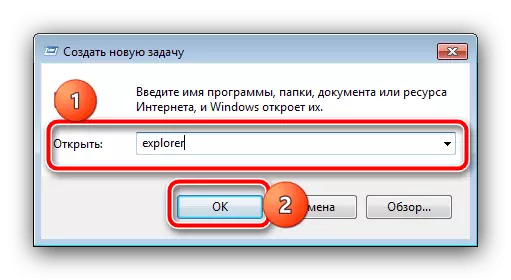
Тәҗрибә күрсәткәнчә, "дирижер" яңадан эшләтеп җибәрү сезгә Уеннарда гына түгел, ә, мәсәлән, YouTube'та видео караган вакытта бетерергә мөмкинлек бирә.
- "Старт" ны ачыгыз, Ctrl + Shiftны саклагыз, аннары курсорны "туктату" төймәсенә басыгыз һәм PCM төймәсенә басыгыз.
